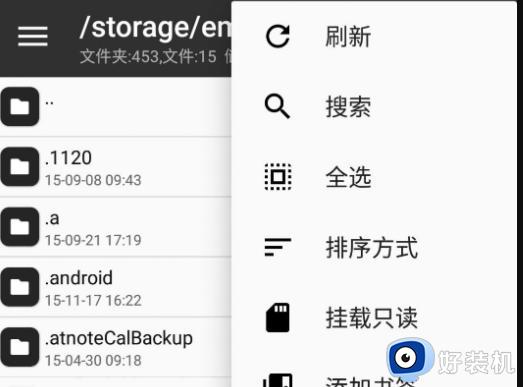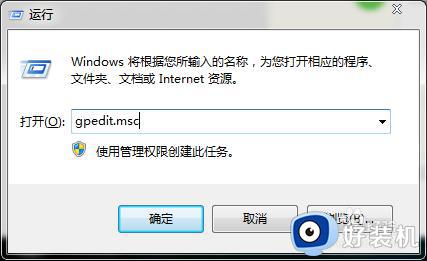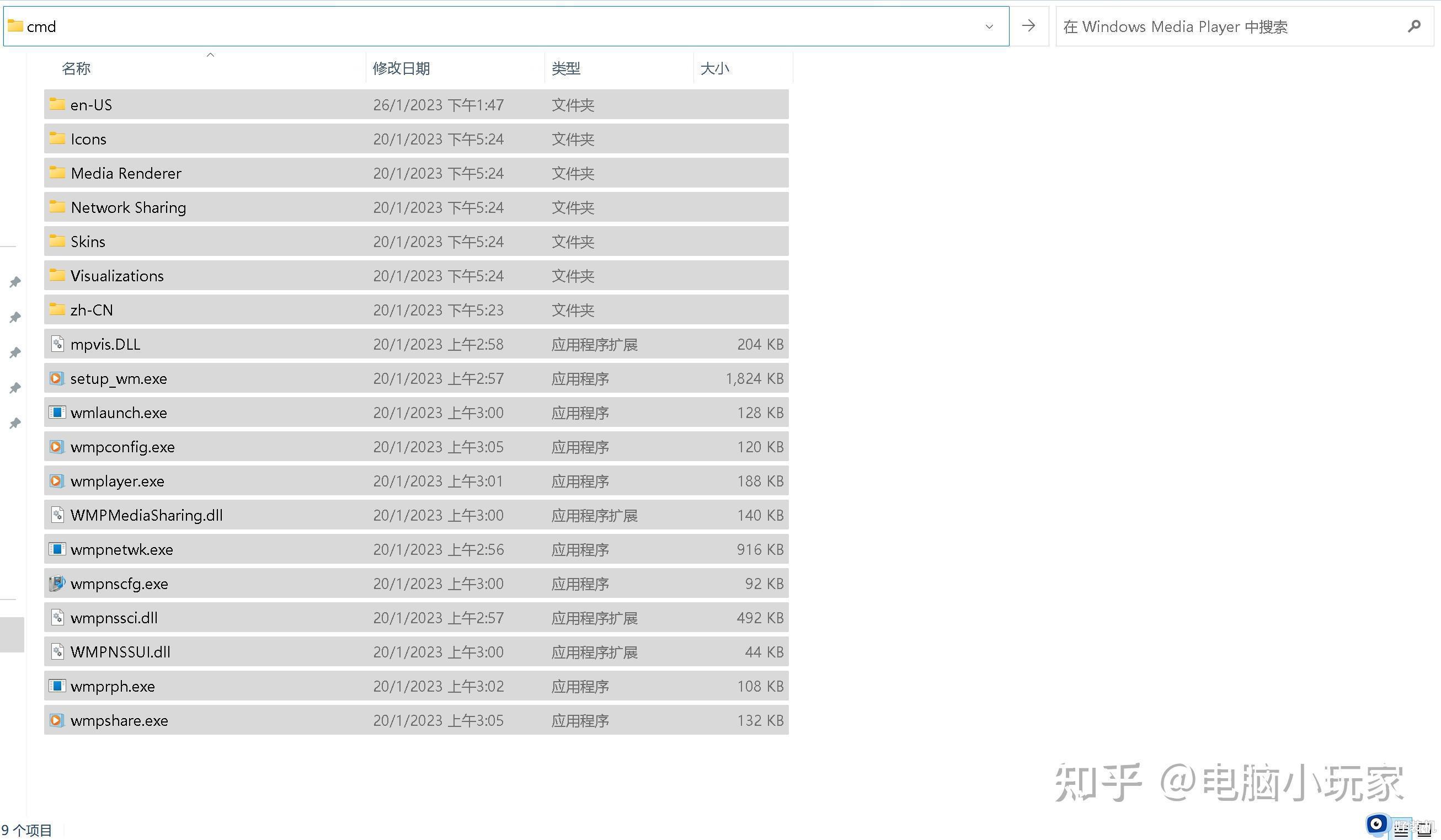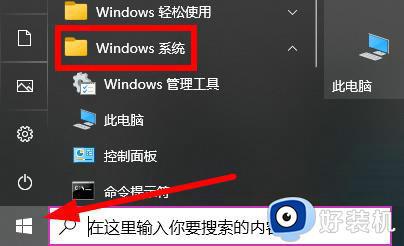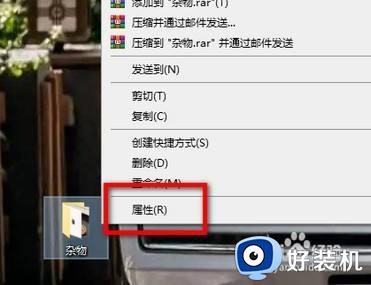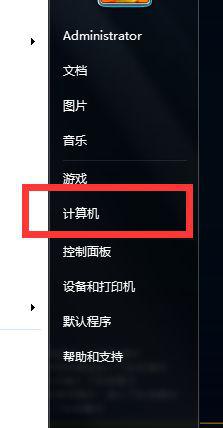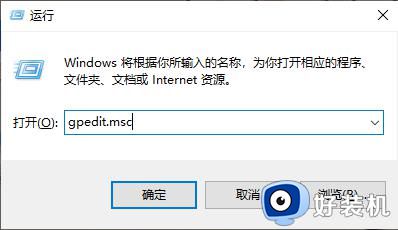你的it管理员已限制访问怎么解除 你的it管理员已经限制对此应用一些区域的访问解决方法
时间:2024-01-20 17:14:23作者:jhuang
随着技术的不断发展和应用的普及,it管理员对于网络访问的限制也变得越来越常见。因此对于用户而言,这种限制也会给他们的工作和生活带来不便。那么你的it管理员已限制访问怎么解除呢?一般通过组策略就可以解除,本文将介绍你的it管理员已经限制对此应用一些区域的访问解决方法,帮助用户解决问题。
IT管理员限制访问的解决方法:
1、按下“win+R”打开运行,然后输入“gpedit.msc”,打开本地组策略编辑器。
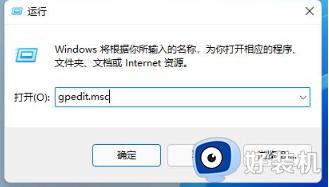
2、依次打开“计算机配置”→“Windows设置”→“安全设置”→“本地策略”→“安全选项”。
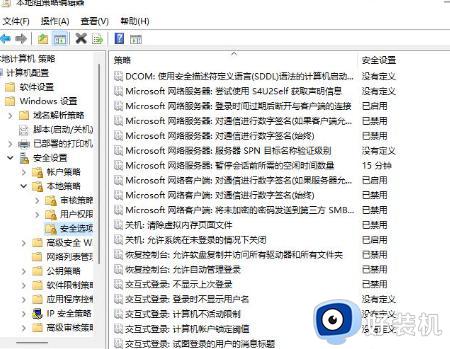
3、在“安全选项”中,找到“用户账户控制:以管理员批准模式运行所有管理员”。

4、右键单击选择“属性”并在弹出窗口中选择“已禁用”就可以了。
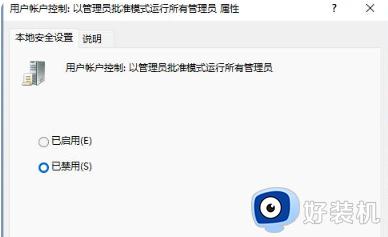
以上就是你的it管理员已限制访问怎么解除的全部内容,有需要的用户可以按照以上步骤进行操作,希望对大家有所帮助。